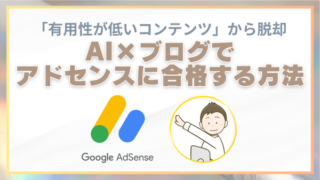今回は、
『Ads by WP Quads』
というWordPressプラグインを使って、
アドセンス広告を簡単に表示させる方法
について紹介しましょう。
※Ads by WP Quadsは少し前まで
AdSense Plugin WP QUADSという名前でした。
以前までは『Adsense Manager』という
プラグインが有名だったのですが、
新規で使おうとすると
『エラー』になるのがちょっと問題。
昔からAdsense Managerを利用している人は
問題なく利用できるみたいですが、
サーバーのPHPをアップデートした際に
エラーが出る可能性があります。
そんな時は、
この『Ads by WP Quads』が
十分に代用を果たしてくれますよ。
では、早速、
設定方法について見ていきましょう!
Ads by WP Quadsの設定方法

ではこれから、
アドセンス広告を簡単表示してくれる
WordPressプラグイン
『Ads by WP Quads』の
設定と使い方について、
わかりやすく解説していきたいと思います。
まずはプラグインのインストールと
設定についてみていきましょう!
①WordPress管理画面左のメニューから、『プラグイン⇒新規追加』へと進みます。
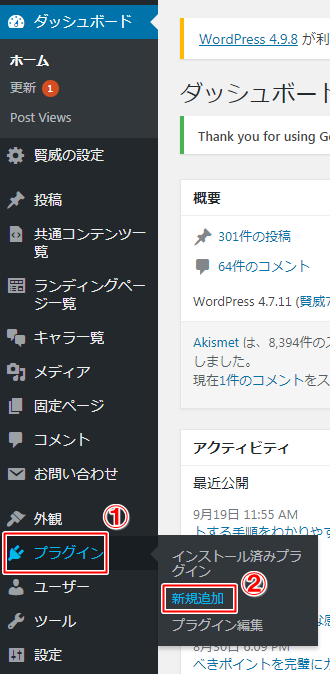
②右上の検索窓に『AdSense Plugin WP QUADS』と入力(コピペ)し、プラグインが表示されたら『今すぐインストール』をクリックします。
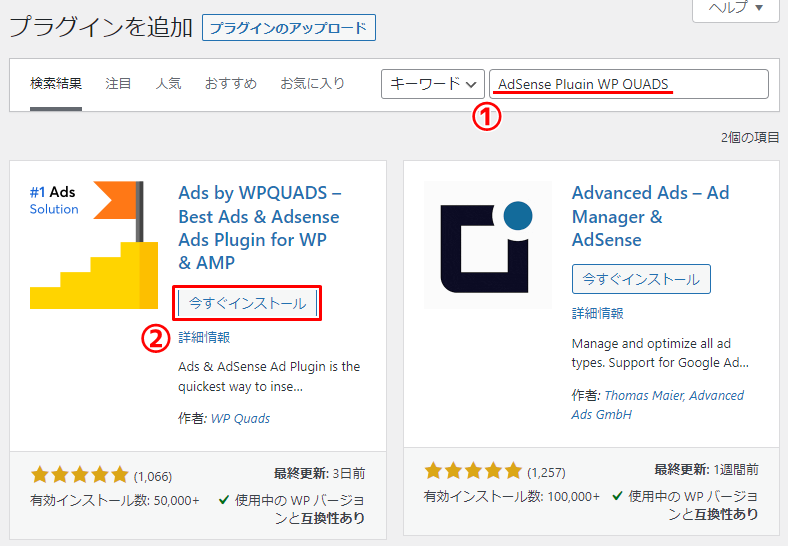
③インストールができたら『有効化』をクリックします。
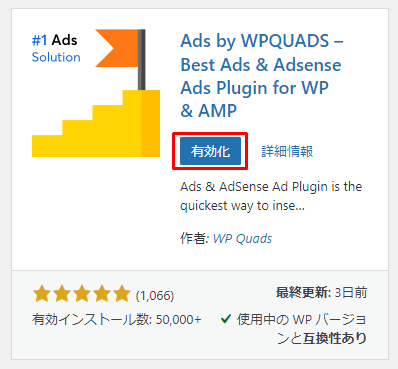
④すると左のメニューに『WP QUADS』の項目が追加されるので、『Return to Classic view』へと進みます。
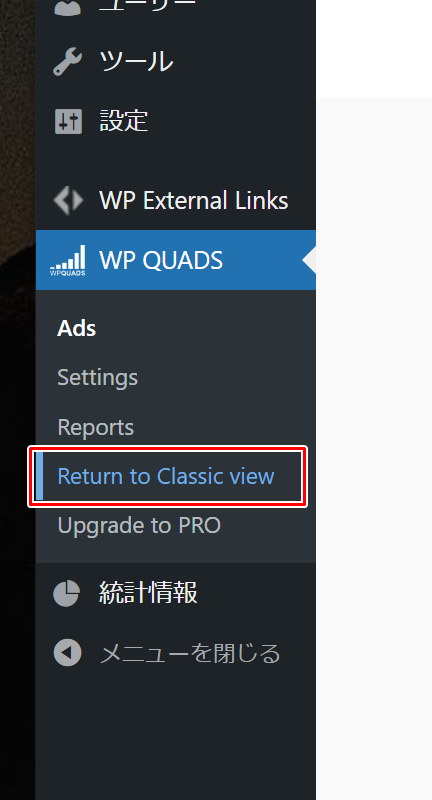
⑤セッティング画面に移ったら『GENERAL⇒ADS』をクリックし、『Ad 1』のバーをクリックします。
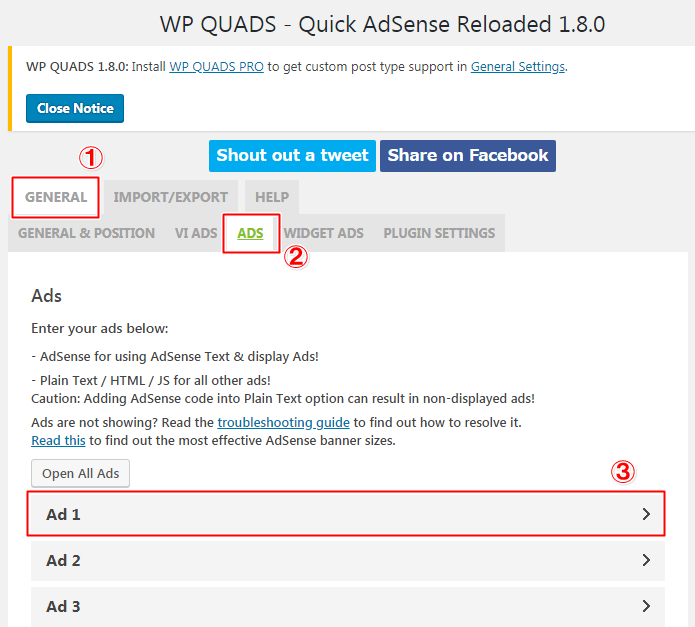
⑥『Ad 1』の項目を以下のように設定します。
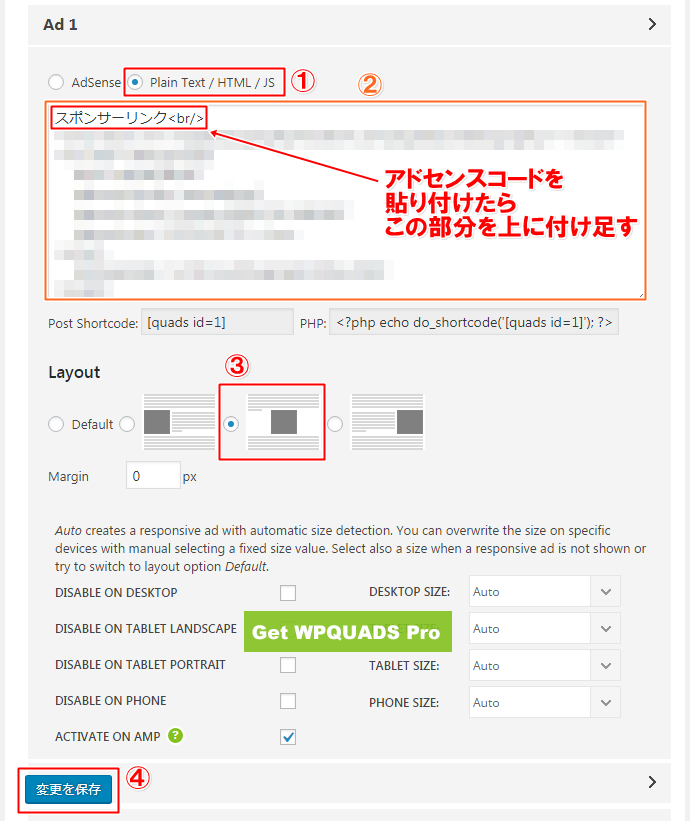
- 「Plain Text / HTML / JS」にチェック
- アドセンスコードを貼り、その上部に
スポンサーリンク<br/>を付け足す - レイアウトは真ん中を選択
- 最後に「変更を保存」をクリック
アドセンスコードの取得手順
Ads by WP Quadsに
貼るアドセンスコードの取得手順は、
こちらを参考にしてくださいね。
①まずは下のリンクからグーグル・アドセンスにログインし、管理画面を開きます。
②管理画面左上にある『三本並んだ線のアイコン』をクリックします。
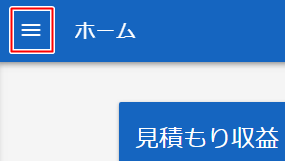
③メニューが開いたら『広告の設定⇒広告ユニット』とクリックします。
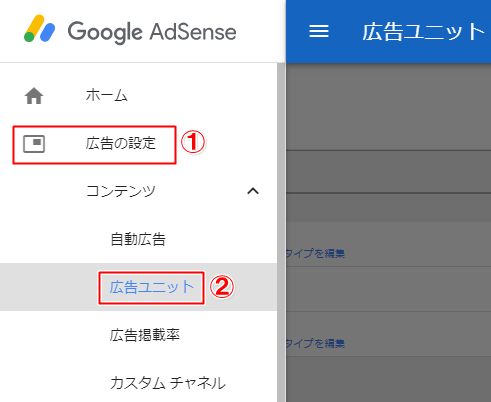
④アドセンスコードの項目から『コードを取得』をクリックします。

⑤広告コードの画面が開いたら、アドセンスコードをコピーしましょう。
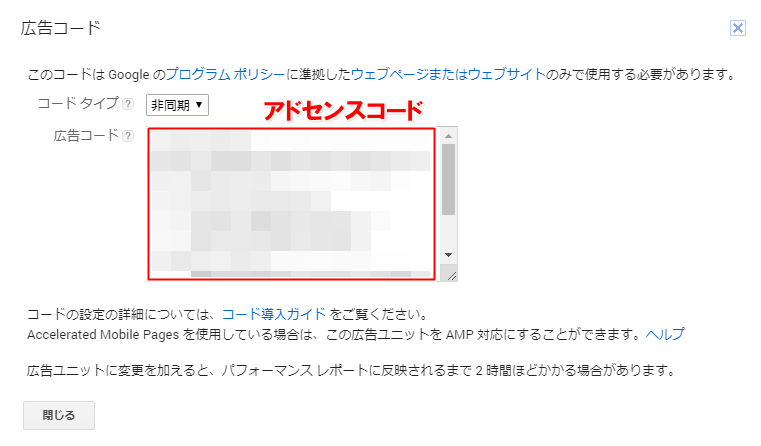
Ads by WP Quadsの使い方
ここでは、先ほど設定した
Ads by WP Quadsを使って、
記事内にアドセンスコードを貼ってみましょう。
①WordPress管理画面左のメニューから『投稿⇒新規追加』で記事作成画面を開き、テキストモードの中に追加された『Ads1』をクリックします。
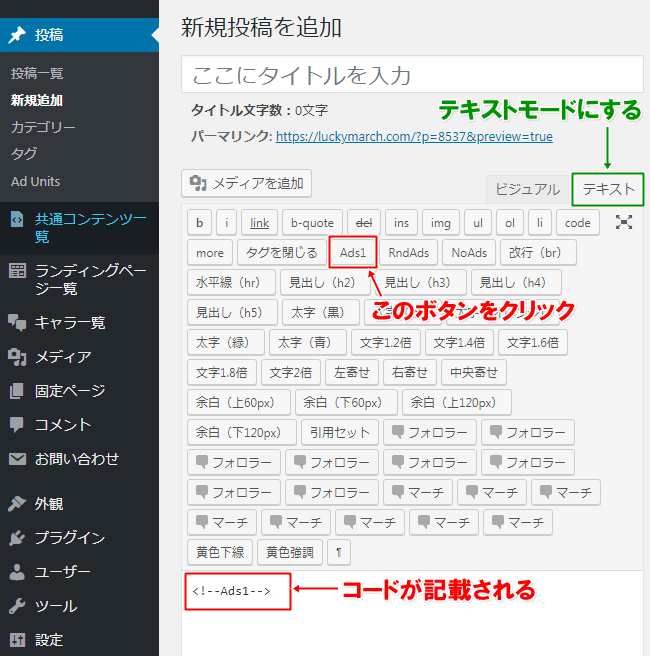
『Ads1』をクリックすると、
テキスト入力欄に
『<!–Ads1–>』
と記載されます。
②プレビューボタンをクリックして、広告がうまく反映されているか確認してみましょう。
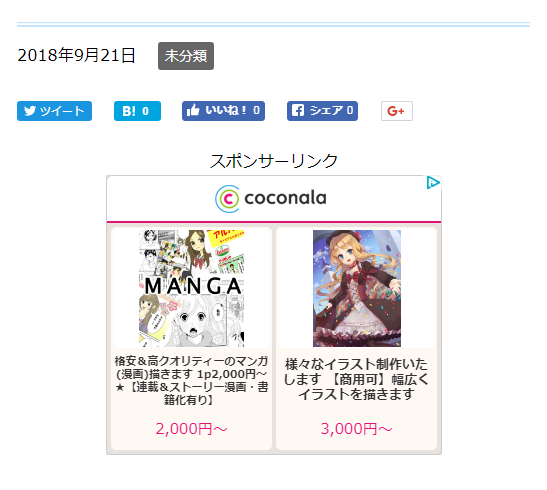
※ただの画像です。
無事、アドセンス広告が反映されました!
手順はたったの3ステップ。
- 記事作成画面をテキストモードにする
- 広告を表示させたい場所にカーソルを移動させる
- 『Ads1』のボタンをクリックする
とってもカンタンですね♪
いちいちアドセンス広告を
記事にコピペするのは少し面倒なので、
『Ads by WP Quads』を使って、
アドセンス広告を貼る作業を効率化していきましょう!
今回は、アドセンス広告を
一発で表示できるWordPressプラグイン
『Ads by WP Quads』
の設定方法について解説しました。
とても便利なプラグインなので、
ぜひ活用してみてくださいね。